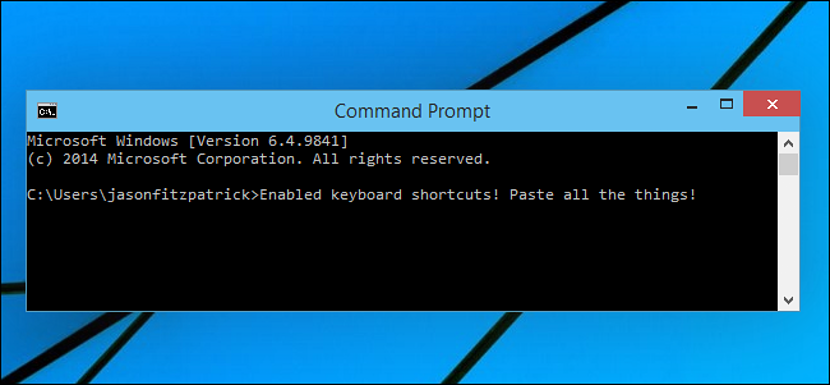
如果您已經有機會按照我們先前的建議下載並安裝新版本的Windows 10(包括序列號),那麼您肯定已經享受了大量的新功能,並且已經對其進行了評論。
其中之一談論其優化和高級的“ CMD”,實際上遺忘了“經典CMD”,因為在Windows 10提出的一種中,可以使用上下文菜單和通常由Windows 10支持的不同功能。鍵盤快捷鍵; 如果您沒有Windows 7,並且想享受這些相同的功能,我們建議您使用«CMDer»,這是一個免費應用程序,可以在Windows XNUMX,Windows XP或您使用的其他任何操作系統中執行相同的操作。
下載並運行《 CMDer》
與往常一樣,我們的第一個建議是您訪問«CMDer»開發人員的官方網站,以便可以看到它提出的每個版本。 在那裡,您會看到一個只有7 MB的小版本(微型),還有另一個(稍低)的250 MB,儘管以壓縮格式,您只能下載115 MB。
如果您想知道這兩個版本之間的區別,開發人員會提到這是因為在第一個(迷你版本)中,只能使用CMD的基本功能,而在更大的版本中,幾乎每個功能都可以使用。您可能在任何給定時間都需要Unix命令。 最大的優點是您可以通過便攜式方式使用此工具,這表明您可以將其隨身攜帶在USB筆式驅動器上,而不會出現重大問題。 這意味著我們不需要執行安裝,而是雙擊執行。
CMDer的最重要的特徵和功能
正如我們在開始時提到的,如果您來回顧有關Windows 10的不同新聞,特別是新的“ CMD”,那麼您將知道在此新建議中可以找到的內容。 僅舉一個小例子,我們建議使用此工具並在Windows 7(或任何其他版本的Microsoft操作系統)中,您將很容易做到:
- 使用命令終端管理不同數量的選項卡。
- 利用此終端區域內的上下文菜單。
- 從外部將特定位置複製並粘貼到新終端的該區域中。
- 處理具有不同類型字體的所有命令。
從現在開始,我們僅提到您可以使用的四個功能,使用此應用程序時您肯定會發現更多功能; 即使您注意位於窗口右下角的圖標,“ CMDer”的潛力也確實令人印象深刻。 有一些可以幫助您的地方:
- 查看所有歷史記錄。
- 刪除此歷史記錄。
- 在«CMDer»中創建的不同選項卡之間瀏覽。
- 轉到此應用程序的配置。
最後一個功能可能是最完整的功能之一,因為在選擇後,將出現一個新的彈出窗口,其中包含大量可自定義的功能。 例如,從這裡開始,您將可以修改字體的大小,整個命令終端窗口的外觀,窗口和文本的顏色以及其透明度以及其他一些特徵。
如果您考慮過在特定時間遷移到Windows 10,並且希望為新的CMD中的內容做好準備,我們建議您安裝並使用“ CMDer”,以便可以開始適應其新版本。功能; 您可以完全免費使用該應用程序,儘管開發人員建議您為完成的工作捐款。
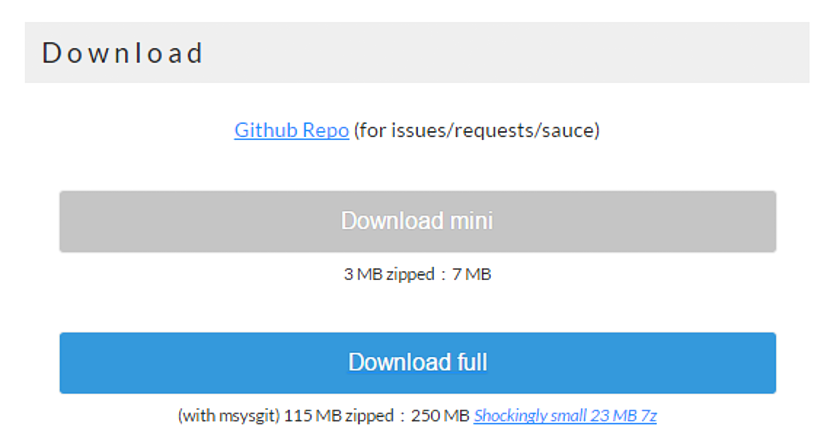
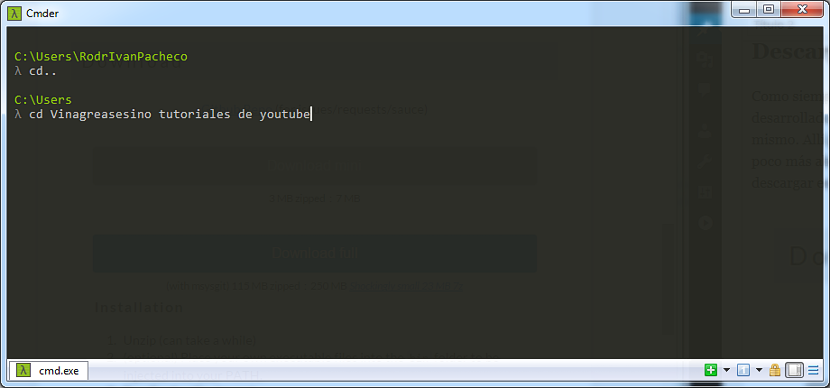
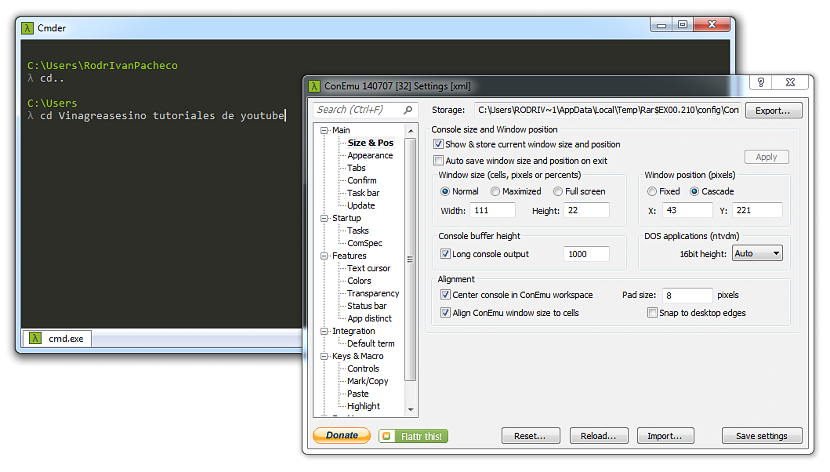
我已經看到,在某些Mac程序中,可以同時在多個面板中編寫代碼,該程序何時允許這樣做?
我一直在了解信息,但沒有找到任何關於它的信息